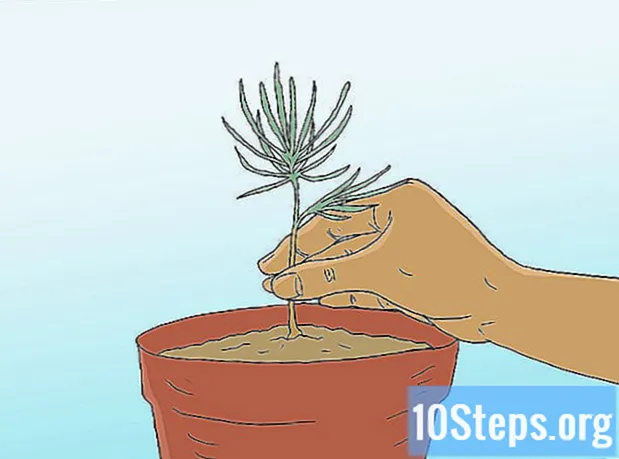Contenuto
I giocatori che desiderano utilizzare i giochi Xbox One sul PC possono collegare la console a un computer Windows 10. Questo sistema operativo ha l'app Xbox preinstallata e consente all'utente di accedere e riprodurre in streaming i giochi direttamente dal Uno. È necessario attivare le opzioni di streaming, prima di tutto, e confermare che sia la console che il computer siano connessi alla stessa Internet (che deve essere ad alta velocità).
passi
Parte 1 di 4: configurazione del PC Windows
Verificare che la macchina disponga di almeno 2 GB di RAM. È necessario che lo streaming funzioni in modo ottimale tra il tuo computer e Xbox One.

Fare clic sul pulsante "Start" e quindi su "Verifica aggiornamenti".
Scegli l'opzione per installare tutti gli aggiornamenti disponibili per Windows 10. In questo modo, il dispositivo sarà con le configurazioni più recenti e compatibile per l'uso con XONE.

Fai di nuovo clic sul menu "Start" e apri l'app "Xbox". Per impostazione predefinita, è fissato nel menu "Start" su tutti i PC Windows 10.
Accedi al tuo profilo Xbox Live tramite il tuo account Microsoft. Se non hai già un profilo su Live, seleziona l'opzione per registrarti e creare un account. Ora dovrai configurare lo streaming su Xbox One.
Parte 2 di 4: configurazione di Xbox One

Verifica che Xbox One sia connesso alla stessa rete del PC. Microsoft consiglia di utilizzare una connessione Ethernet (cablata) per ottenere le migliori prestazioni.
Accendi Xbox One e attendi l'installazione automatica degli aggiornamenti. In questo modo, può trasmettere in streaming al PC nel modo migliore.
Premere il pulsante "Menu" e accedere a "Impostazioni".
Seleziona "Preferenze" e seleziona l'opzione "Consenti streaming su altri dispositivi". Sarai pronto per connettere XONE al PC.
Parte 3 di 4: collegamento del PC e Xbox One
Fai clic su "Connetti" nella barra laterale sinistra dell'app Xbox sul tuo computer. L'applicazione inizierà a scansionare la tua connessione Internet, cercando Xbox One.
Seleziona il nome della console. Per impostazione predefinita, tutti gli XONE hanno il nome "MeuXboxOne". Dopo averlo scelto, la connessione tra il dispositivo e il computer verrà eseguita automaticamente. Nuove opzioni appariranno nella schermata dell'app Xbox (sul PC).
Collega un controller Xbox One al computer con un cavo USB. Se il tuo PC non dispone di questo tipo di porta, dovrai acquistare un adattatore da microUSB a USB.
Fai clic su "Streaming" e scegli il gioco XONE che giocherà sul PC.
Scegli "Riproduci dalla console". Il gioco inizierà automaticamente su XONE, con lo streaming sul PC. Lì puoi riprodurre tutti i titoli XONE sul tuo PC Windows 10!
Parte 4 di 4: risoluzione dei problemi
L'ora e la data del computer devono essere impostate per la regolazione automatica dell'app (in caso di problemi di accesso all'app Xbox). A volte le discrepanze tra l'ora e la data possono causare problemi quando si tenta di sincronizzare i dispositivi.
Inserisci manualmente l'indirizzo IP di Xbox One se ci sono errori dopo aver fatto clic su "Connetti" nell'app per PC. L'indirizzo IP XONE può essere trovato andando su "Impostazioni"> "Rete"> "Impostazioni avanzate".
Accedere a una rete Wi-Fi a 5 GHz se si verificano molti ritardi o interruzioni di connessione durante lo streaming di giochi sul PC. In questo modo, la trasmissione sarà più efficiente e non si bloccherà.
Quando possibile, lascia il router Wi-Fi vicino a Xbox One. I problemi di connessione possono migliorare (come lag e lentezza).
Verifica se vale la pena investire in un adattatore di rete powerline o "Multimedia over Coax" (MoCA) se non sei ancora in grado di ottimizzare la capacità di streaming e la connessione cablata non è possibile. L'adattatore powerline consente di utilizzare il cablaggio elettrico di casa come una rete Internet ad alta velocità, mentre gli adattatori MoCA fanno lo stesso, ma con il cablaggio coassiale della casa.
Cambia la qualità dello streaming quando inizi a giocare e sperimenta lentezza e lag. A volte, la configurazione di sistema predefinita potrebbe interferire con il buon funzionamento dello streaming.
- Apri l'app Xbox sul tuo computer, seleziona "Impostazioni" e scegli "Giochi in streaming".
- Scegli "Alta" e torna al gioco per vedere se la qualità dello streaming è migliorata o meno. Se non ci sono risultati, cambia in "Media" e poi "Bassa" fino a trovare un'opzione che funziona per entrambi i dispositivi.